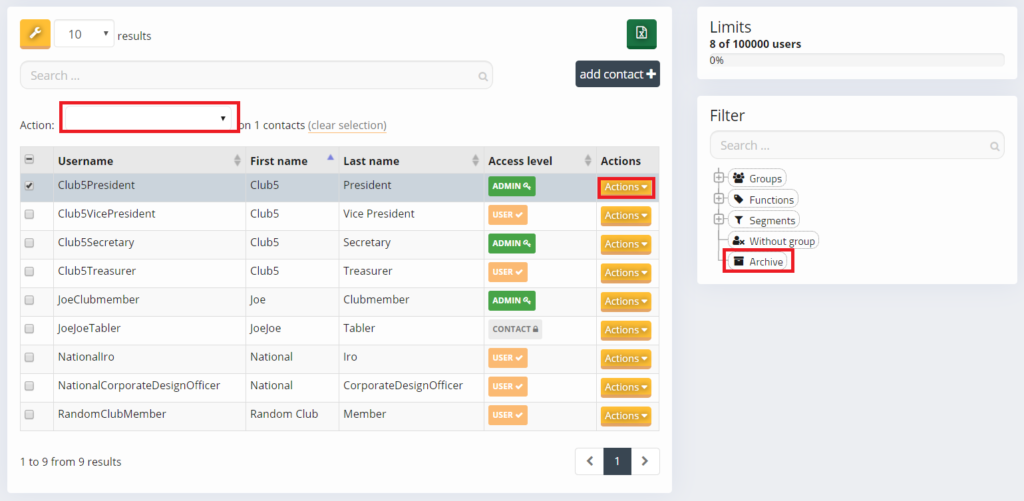Einleitung
Auf *.World kann ein einmal angelegter Benutzer nicht wirklich gelöscht werden. Stattdessen wird er archiviert, ein sogenanntes Soft Delete. Dadurch wird er aus allen Einträgen oder Listen entfernt, taucht nicht mehr in Statistiken auf und ist nicht mehr kontaktierbar.
Die Hauptgründe, warum dies notwendig sein könnte, sind
- Doppelter oder fehlerhafter Eintrag
- Der Nutzer wünscht ausdrücklich die Löschung (DSGVO/GDPR)
- Ein Nutzer wird aus schwerwiegenden Gründen ausgeschlossen
TIPP: Bevor du einen Benutzer archivierst, insbesondere wenn es sich um einen doppelten oder fehlerhaften Eintrag handelt, empfehlen wir, die E-Mail-Adresse zu löschen und den Benutzernamen zu ändern. Die E-Mail oder der Benutzername müssen eindeutig sein und können sonst nicht von einem anderen Konto verwendet werden.
Wie archiviere ich jemanden?
Um einen Benutzer zu archivieren, gehe zu Mitgliederverwaltung (CRM) > Kontakte im Admin-Menü. Du hast zwei Möglichkeiten, jemanden zu archivieren.
- Du kannst die Dropdown-Liste „Aktion“ oberhalb der Tabelle verwenden, was nützlich ist, wenn du mehrere Benutzer auf einmal archivieren möchtest,
- oder du verwendest die Schaltfläche „Aktion“ in der Zeile des betreffenden Kontaktes und wählst „Archivieren“ aus der Liste aus.
Sobald du die Auswahl bestätigt hast, ist der Benutzer nicht mehr in der Liste sichtbar und taucht auch nicht mehr in Statistiken auf (auch nicht für die Patenschaft-Beziehung).
Wie mache ich die Archivierung rückgängig?
Um zu sehen, welche Benutzer archiviert sind, aktivieren den Filter Archiv im Filterbereich (rechts). Es werden alle archivierten Benutzer angezeigt.
Falls die Archivierung versehentlich vorgenommen wurde, kannst du wieder die Schaltfläche „Aktion“ in der Zeile des Benutzer klicken und „Aktivieren“ wählen. Wenn du dies für mehrere Benutzer gleichzeitig tun musst, kannst du das Kontrollkästchen ganz links in der Zeile jedes betroffenen Nutzers wählen und die Dropdown-Liste „Aktion“ oberhalb der Tabelle verwenden.
Danach ist der Benutzer wieder sichtbar und kann bearbeitet werden. Vergewissere dich, dass alle Einstellungen/ Informationen im Profil korrekt sind.
This post is also available in:  English (Englisch)
English (Englisch) Nederlands (Niederländisch)
Nederlands (Niederländisch) Français (Französisch)
Français (Französisch) Svenska (Schwedisch)
Svenska (Schwedisch)